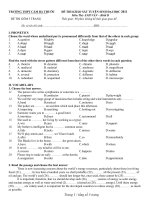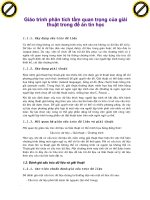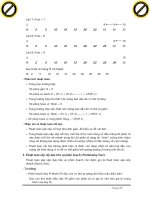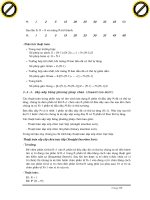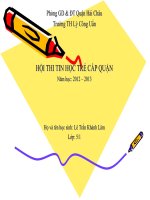Bài giải tham khảo Đề thi tin học trẻ toàn quốc năm 2018 Khối Tiểu học phần Scratch và Logo
Bạn đang xem bản rút gọn của tài liệu. Xem và tải ngay bản đầy đủ của tài liệu tại đây (1.94 MB, 44 trang )
Bài giải tham khảo Đề thi Tin học trẻ toàn quốc năm 2018 – Khối Tiểu học
Bài giải (nếu tự chọn môi trường Scratch):
1. Chọn nhân vật:
- Xóa nhân vật Sprites: Click nút phải chuột vào nhân vật Sprites, chọn [Xóa]
- Chọn nhân vật mới: Chọn đối tượng từ thư viện, chọn Arrow1
/ OK
2. Tạo biến số BK:
- Chọn [Dữ liệu]/ [Tạo biến số]
- Nhập tên biến BK và chọn [OK]
3. Thực hiện tương tự tạo thêm biến Tạm và Cạnh ngôi sao (có thể không gỏ dấu
tiếng Việt là Tam và Canh ngoi sao)
4. Tạo thủ tục vẽ hình tròn:
- Chọn [Khác]/ [Tạo một mảnh
ghép]
Biên soạn: Th.s Nguyễn Anh Việt
Trang 1
Bài giải tham khảo Đề thi Tin học trẻ toàn quốc năm 2018 – Khối Tiểu học
-
Nhập vào [Vẽ hình tròn], chọn [Thêm đầu vào số]
Nhập vào [Bán kính], chọn [OK]
1
4
2
3
5. Viết thủ tục vẽ hình tròn:
Kéo xuống
Biên soạn: Th.s Nguyễn Anh Việt
Trang 2
Bài giải tham khảo Đề thi Tin học trẻ toàn quốc năm 2018 – Khối Tiểu học
6. Thực hiện tương tự, viết thủ tục vẽ ngôi sao:
7. Viết thủ tục vẽ và tô màu hình tròn (không có đối số):
Biên soạn: Th.s Nguyễn Anh Việt
Trang 3
Bài giải tham khảo Đề thi Tin học trẻ toàn quốc năm 2018 – Khối Tiểu học
8. Viết thủ tục vẽ và tô màu ngôi sao (không có đối số):
Biên soạn: Th.s Nguyễn Anh Việt
Trang 4
Bài giải tham khảo Đề thi Tin học trẻ toàn quốc năm 2018 – Khối Tiểu học
9. Viết chương trình chính:
Biên soạn: Th.s Nguyễn Anh Việt
Trang 5
Bài giải tham khảo Đề thi Tin học trẻ toàn quốc năm 2018 – Khối Tiểu học
10. Thực hiện chương trình:
Chạy chương trình chúng ta thấy Scratch vẽ hình như sau:
Muốn thay đổi bán kính chúng ta chỉ cần nhập vào thông số trong các lệnh trong
phần cảm biến:
Muốn thay đổi vị trí tâm hình tròn chúng ta chỉ cần đặt biến VTx và VTy, nhập
vào thông số vị trí X, vị trí Y và sửa 2 dòng lệnh
thành
là được.
Biên soạn: Th.s Nguyễn Anh Việt
Trang 6
Bài giải tham khảo Đề thi Tin học trẻ toàn quốc năm 2018 – Khối Tiểu học
Bài giải:
1. Chọn nhân vật:
- Sau khi tạo tập tin mới trên Scratch, giữ lại nhân vật chú mèo (đối tượng 1)
- Chọn nhân vật mới: Chọn [Tải lên đối tượng từ tệp tin], chọn [Thay giao.Png]
/ OK (Các file ảnh này tải về từ trang web 123doc)
2. Tạo biến:
- Chọn [Dữ liệu]/ [Tạo biến số]
- Nhập tên biến a1 và chọn [OK]
- Thực hiện tương tự tạo thêm các biến a2, a3 và a4
- Thực hiện tương tự tạo biến Câu và biến Tạm
Biên soạn: Th.s Nguyễn Anh Việt
Trang 7
Bài giải tham khảo Đề thi Tin học trẻ toàn quốc năm 2018 – Khối Tiểu học
-
Tắt các dấu check để ẩn các biến này:
Tắt các
dấu check
3. Tạo thủ tục nhập 4 số:
- Chọn nhân vật Thầy giáo
- Chọn [Khác]/ [Tạo một mảnh
ghép]
- Nhập vào [Nhập 4 số], chọn
[OK]
4. Viết thủ tục nhập 4 số:
Biên soạn: Th.s Nguyễn Anh Việt
Trang 8
Bài giải tham khảo Đề thi Tin học trẻ toàn quốc năm 2018 – Khối Tiểu học
5. Tạo thủ tục sắp xếp 4 số:
- Chọn [Khác]/ [Tạo một mảnh
ghép]
- Nhập vào [Sắp xếp 4 số], chọn
[OK]
Biên soạn: Th.s Nguyễn Anh Việt
Trang 9
Bài giải tham khảo Đề thi Tin học trẻ toàn quốc năm 2018 – Khối Tiểu học
6. Viết thủ tục sắp xếp 4 số:
Biên soạn: Th.s Nguyễn Anh Việt
Trang 10
Bài giải tham khảo Đề thi Tin học trẻ toàn quốc năm 2018 – Khối Tiểu học
7. Viết chương trình cho nhân vật giáo viên:
Biên soạn: Th.s Nguyễn Anh Việt
Trang 11
Bài giải tham khảo Đề thi Tin học trẻ toàn quốc năm 2018 – Khối Tiểu học
8. Viết chương trình cho nhân vật đối tượng 1 (chú mèo):
Biên soạn: Th.s Nguyễn Anh Việt
Trang 12
Bài giải tham khảo Đề thi Tin học trẻ toàn quốc năm 2018 – Khối Tiểu học
9. Chạy chương trình:
- Thực hiện chương trình, nhập vào 4 số 95, 21, 17, 34
- Thu được kết quả như sau:
Biên soạn: Th.s Nguyễn Anh Việt
Trang 13
Bài giải tham khảo Đề thi Tin học trẻ toàn quốc năm 2018 – Khối Tiểu học
Biên soạn: Th.s Nguyễn Anh Việt
Trang 14
Bài giải tham khảo Đề thi Tin học trẻ toàn quốc năm 2018 – Khối Tiểu học
Bài giải:
1. Tạo các biến Số lần click, X1, X2, Y1, Y2, Đang chọn và ẩn các biến như
hình vẽ:
Tắt các
dấu check
2. Download file “Hình vẽ Thầy giáo và học sinh.rar” đính kèm theo tài liệu
về máy tính và bung nén vào một thư mục trong máy tính.
3. Xóa nhân vật chú mèo không dùng đến.
4. Chọn nhân vật mới: Chọn [Tải lên đối tượng từ tệp tin], chọn [Thành.Png] /
OK (trong các file ảnh đã tải về và bung nén)
5. Tương tự chọn tiếp các nhân vật Bình, Hoa, Thắng và Thầy giáo.
Biên soạn: Th.s Nguyễn Anh Việt
Trang 15
Bài giải tham khảo Đề thi Tin học trẻ toàn quốc năm 2018 – Khối Tiểu học
6. Viết lệnh cho học sinh Thành:
7. Viết lệnh cho học sinh Bình:
- Sao chép (nhân bản) lệnh từ học sinh Thành:
Biên soạn: Th.s Nguyễn Anh Việt
Trang 16
Bài giải tham khảo Đề thi Tin học trẻ toàn quốc năm 2018 – Khối Tiểu học
-
Sửa 2 dòng lệnh:
Sửa tên Thành thành
tên Bình
Sửa tên Thành thành
tên Bình
8. Thực hiện tương tự cho học sinh Hoa và Thắng
Biên soạn: Th.s Nguyễn Anh Việt
Trang 17
Bài giải tham khảo Đề thi Tin học trẻ toàn quốc năm 2018 – Khối Tiểu học
9. Viết lệnh cho Thầy giáo:
10. Chạy chương trình:
- Màn hình hiện ra như sau:
Biên soạn: Th.s Nguyễn Anh Việt
Trang 18
Bài giải tham khảo Đề thi Tin học trẻ toàn quốc năm 2018 – Khối Tiểu học
-
Click vào học sinh Bình (tóc vàng) rồi click vào học sinh Hoa (bạn nữ) để đổi
chỗ:
-
Click vào học sinh Bình (tóc vàng) rồi click vào học sinh Thắng (tóc nâu) để
đổi chỗ:
Biên soạn: Th.s Nguyễn Anh Việt
Trang 19
Bài giải tham khảo Đề thi Tin học trẻ toàn quốc năm 2018 – Khối Tiểu học
-
Click vào học sinh Thành (tóc đen) rồi click vào học sinh Bình (tóc vàng) để
đổi chỗ:
-
Các học sinh đã được sắp thứ tự theo chiều cao tăng dần, 1 giây sau màn hình
hiện ra thông báo của Thầy giáo:
Biên soạn: Th.s Nguyễn Anh Việt
Trang 20
Bài giải tham khảo Đề thi Tin học trẻ toàn quốc năm 2018 – Khối Tiểu học
Bài giải:
1. Lập trình:
- Gỏ lệnh Edit “hinh1 và bấm phím Enter
- Nhập lệnh:
to hinh1
ht
cs
home
make "a questionbox [Input] [Nhap so ca'nh hinh da giac]
make "socanh' item 1 :a
make "a questionbox [Input] [Nhap so ca.nh hinh da giac]
make "socanh. item 1 :a
pd
for [canh 50 90 10] [
repeat :socanh' [
repeat :socanh. [fd :canh rt 360/:socanh.]
rt 360/:socanh'
]
]
end
Biên soạn: Th.s Nguyễn Anh Việt
Trang 21
Bài giải tham khảo Đề thi Tin học trẻ toàn quốc năm 2018 – Khối Tiểu học
2. Chạy chương trình:
- Gỏ lệnh hinh1 và bấm phím Enter
- Nhập số cánh (so ca’nh) là 5 và bấm phím Enter
- Nhập số cạnh (so ca.nh) là 5 và bấm phím Enter
- Kết quả trên màn hình như sau:
Bài giải:
1. Lập trình:
- Gỏ lệnh Edit “timso và bấm phím Enter
- Nhập lệnh:
Biên soạn: Th.s Nguyễn Anh Việt
Trang 22
Bài giải tham khảo Đề thi Tin học trẻ toàn quốc năm 2018 – Khối Tiểu học
to 3ChuSo
make "dayso (array 24 1)
setitem 1 :dayso (item 1 :b)*100+(item 2 :b)*10+(item 3 :b)
make "dem 1
show (list "Cac "so "co "3 "chu "so)
show item 1 :dayso
for [i 1 4] [
for [j 1 4] [
for [k 1 4] [
if (and :i<>:j :j<>:k :k<>:i) [
make "so (item :i :b)*100
make "so :so+(item :j :b)*10
make "so :so+(item :k :b)
make "co 0
for [x 1 :dem] [
if (item :x :dayso)=:so [make "co 1]
]
if :co=0 [make "dem :dem+1 setitem :dem :dayso :so show :so]
]
]
]
]
end
to 3ChuSoChiaHet2
make "dayso (array 24 1)
setitem 1 :dayso (item 1 :b)*100+(item 2 :b)*10+(item 3 :b)
make "dem 1
show (list "Cac "so "co "3 "chu "so "ma "chia "het "cho "2)
if (modulo (item 1 :dayso) 2)=0 [
show item 1 :dayso
]
for [i 1 4] [
for [j 1 4] [
for [k 1 4] [
if (and :i<>:j :j<>:k :k<>:i) [
make "so (item :i :b)*100
make "so :so+(item :j :b)*10
make "so :so+(item :k :b)
if (modulo :so 2)=0 [
make "co 0
for [x 1 :dem] [
if (item :x :dayso)=:so [make "co 1]
Biên soạn: Th.s Nguyễn Anh Việt
Trang 23
Bài giải tham khảo Đề thi Tin học trẻ toàn quốc năm 2018 – Khối Tiểu học
]
if :co=0 [make "dem :dem+1 setitem :dem :dayso :so show
:so]
]
]
]
]
]
end
to 3ChuSoChiaHet2Va3
make "dayso (array 24 1)
setitem 1 :dayso (item 1 :b)*100+(item 2 :b)*10+(item 3 :b)
make "dem 1
show (list "Cac "so "co "3 "chu "so "ma "chia "het "cho "2 "va "3)
if and (modulo (item 1 :dayso) 2)=0 (modulo (item 1 :dayso) 3)=0 [
show item 1 :dayso
]
for [i 1 4] [
for [j 1 4] [
for [k 1 4] [
if (and :i<>:j :j<>:k :k<>:i) [
make "so (item :i :b)*100
make "so :so+(item :j :b)*10
make "so :so+(item :k :b)
if and (modulo :so 2)=0 (modulo :so 3)=0 [
make "co 0
for [x 1 :dem] [
if (item :x :dayso)=:so [make "co 1]
]
if :co=0 [make "dem :dem+1 setitem :dem :dayso :so show
:so]
]
]
]
]
]
end
to Timso
cs
st
pd
make "n 4
Biên soạn: Th.s Nguyễn Anh Việt
Trang 24
Bài giải tham khảo Đề thi Tin học trẻ toàn quốc năm 2018 – Khối Tiểu học
make "a questionbox [Nhap so lieu] [Ban hay nhap 4 so tu 0 den 9]
make "b sort :a
3ChuSo
3ChuSoChiaHet2
3ChuSoChiaHet2Va3
end
2. Chạy chương trình:
- Bấm Ctrl-D về cửa sổ lệnh
- Gỏ TimSo và bấm Enter
- Nhập vào dãy số 1 2 3 4 và bấm phím Enter, kết quả thu được như sau:
[Cac so co 3 chu so]
123
124
132
134
142
143
213
214
231
234
241
243
312
314
321
324
341
342
412
413
421
423
431
432
[Cac so co 3 chu so ma chia het cho 2]
124
132
Biên soạn: Th.s Nguyễn Anh Việt
Trang 25